O AEMM fornece um mecanismo para usar URIs externos para armazenar arquivos de instalação para fornecer velocidade de download e disponibilidade mais rápidas para dispositivos móveis.
Veja a seguir um exemplo de criação e uso de um URI externo usando uma conta de armazenamento do Microsoft Azure como repositório.
Pré-condições:
- Uma conta ativa com saldo disponível no Microsoft Azure
- Arquivo APK do aplicativo em questão
- Nome do pacote de aplicativos
Processo de upload e publicação de arquivos no Microsoft Azure
- Faça logon no Microsoft Azure (https://portal.azure.com/#home)
- Clique na opção para criar um recurso.
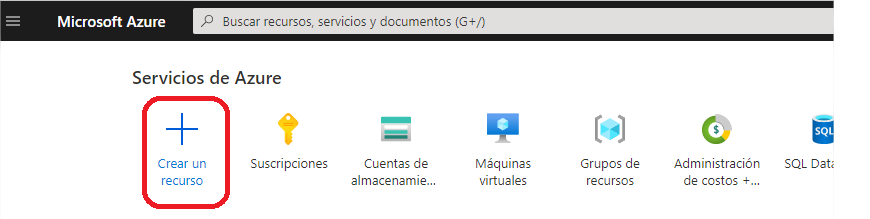
- Digite a palavra “armazenamento” na barra de pesquisa de recursos e clique em “Conta de armazenamento”.
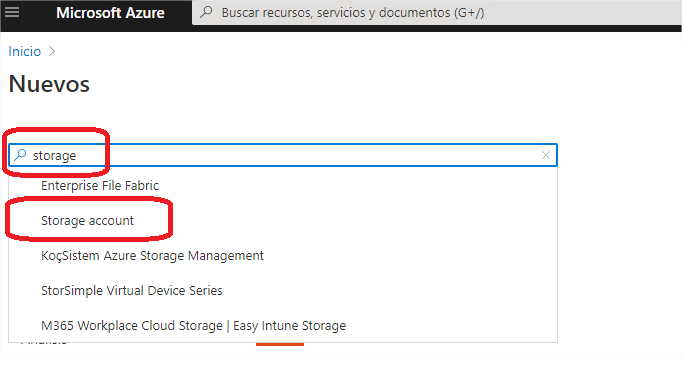
- Clique em “Criar”.
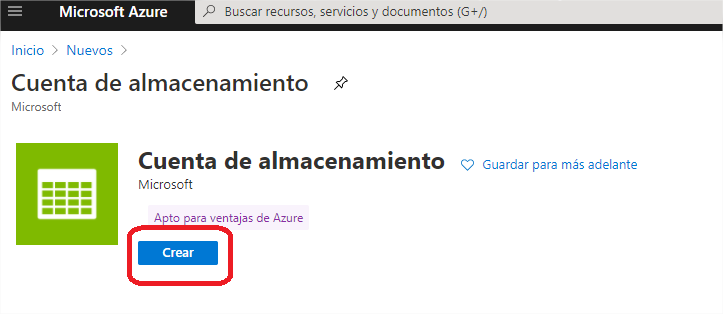
- Escolha a assinatura e escolha ou crie um grupo de recursos.
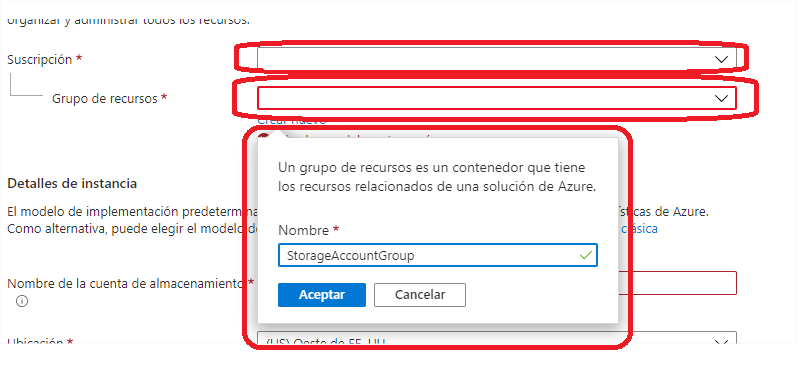
- Digite o nome da conta de armazenamento, escolha o local ou simplesmente deixe-o no padrão, no tipo de conta escolha “BlobStorage” e, finalmente, escolha replicação com redundância local (opção mais barata) ou escolha o tipo de replicação conforme sua conveniência.
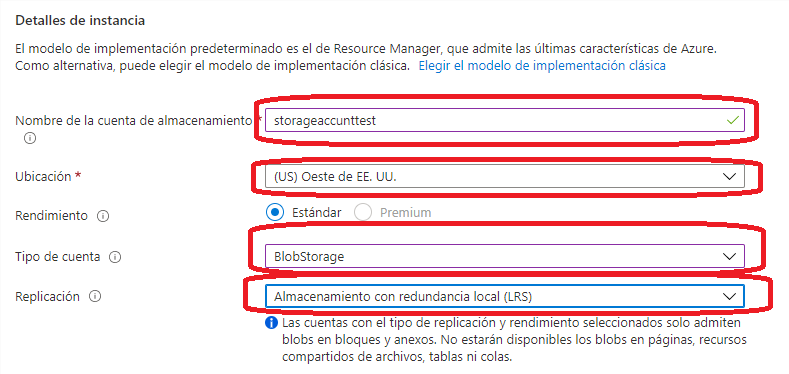
- Clique em “Revisar e criar”.
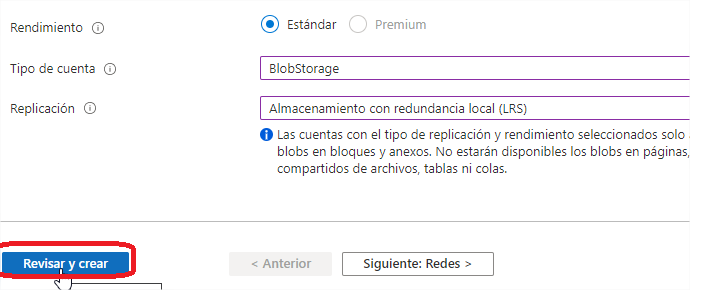
- Clique em “Criar”.
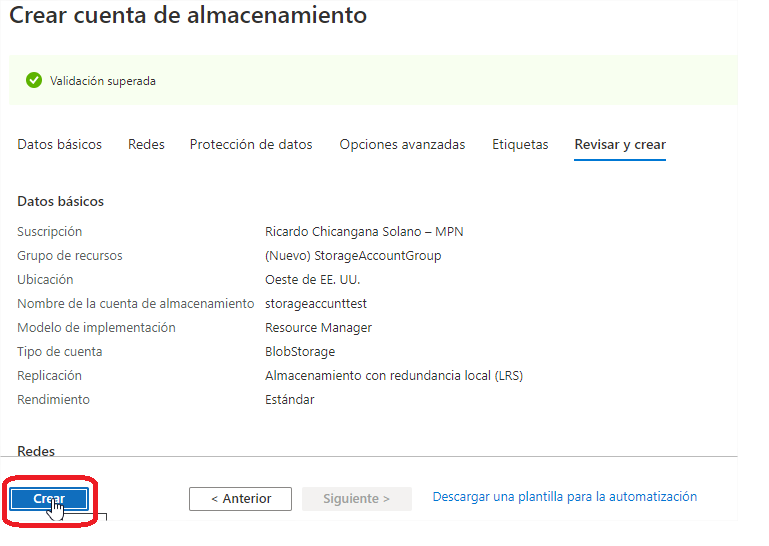
- Aguarde até que o recurso seja criado.
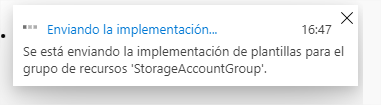
- Depois que o recurso for criado, clique em “Ir para o recurso”.
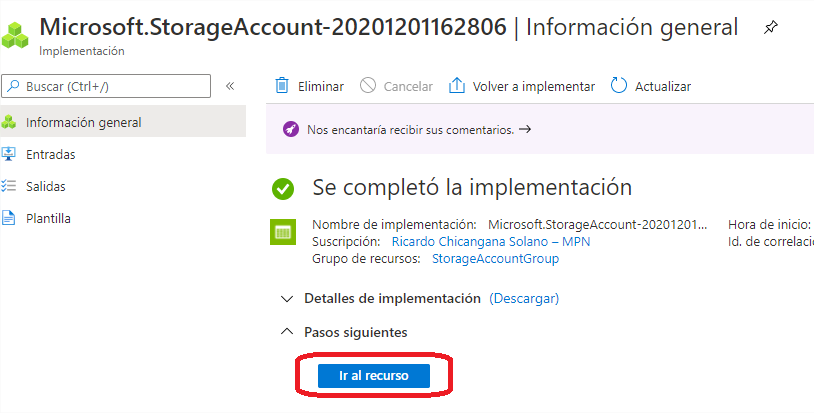
- Na interface de recursos, clique em “Gerenciador de Armazenamento”.
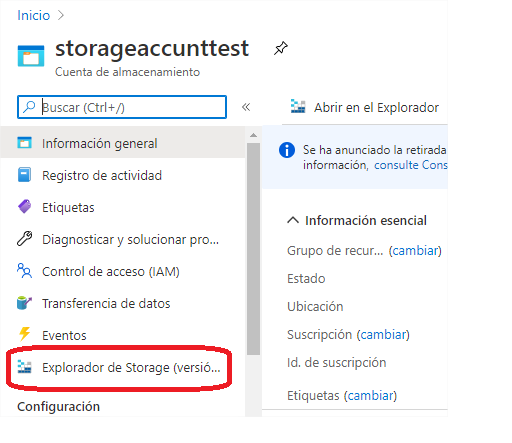
- Uma vez no navegador, clique com o botão direito do mouse em “BLOB CONTAINERS” e, no menu pop-up, clique em “Criar contêiner de blob”.
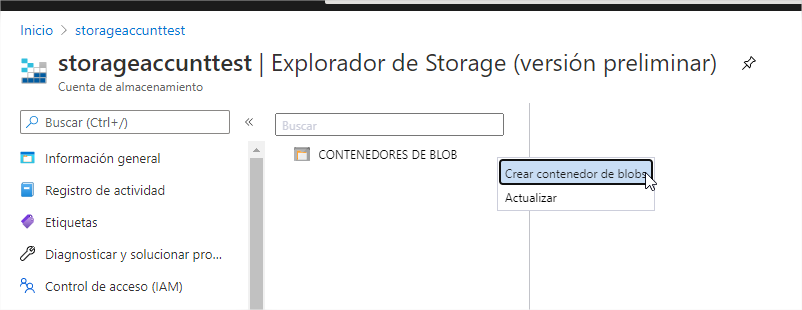
Ingrese el nombre del nuevo contenedor y luego haga clic en “Crear”
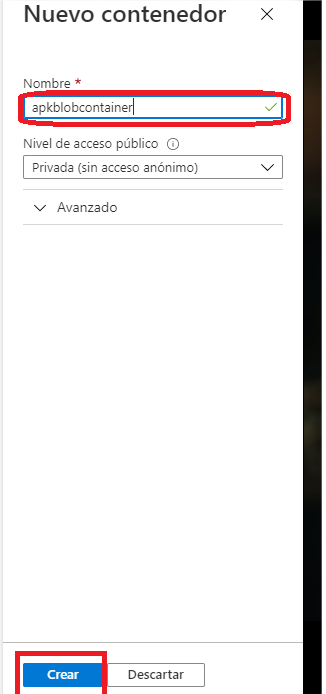
- Se necessário, atualize a página para exibir o contêiner recém-criado. Em seguida, expanda a árvore de contêineres e clique na que acabou de ser criada.
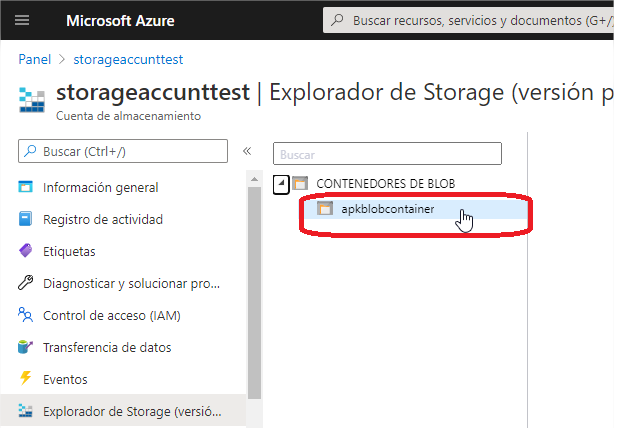
- Clique em “Upload”.
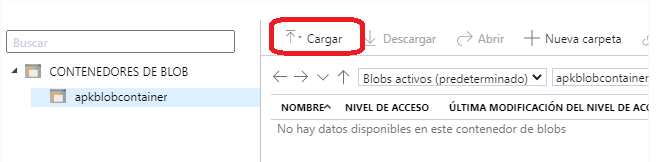
- Clique no ícone do arquivo.
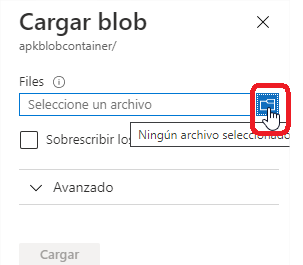
- Localize e escolha o arquivo APK ou IPA específico.
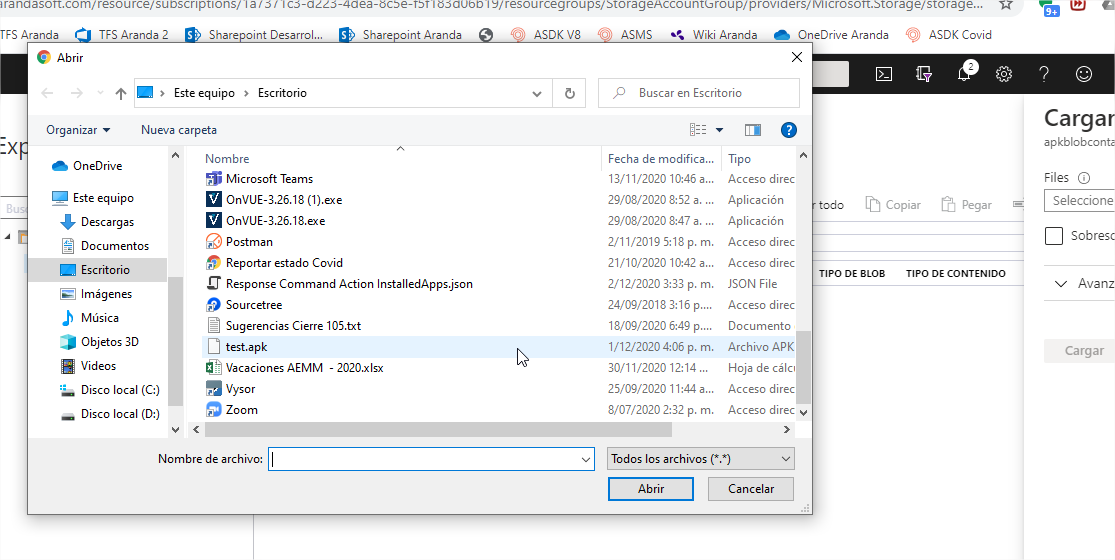
- Clique em “Upload”.
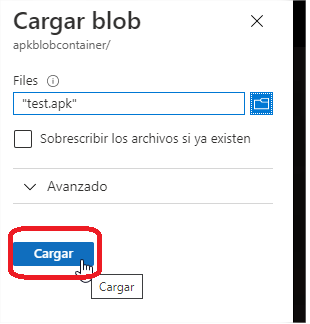
- Assim que o upload do arquivo for concluído, ele aparecerá no navegador.
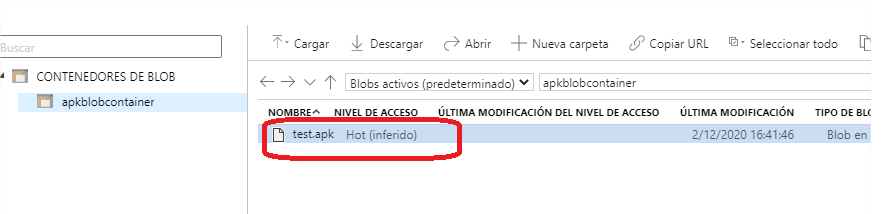
- Clique com o botão direito do mouse no arquivo carregado e clique em “Obter assinatura de acesso compartilhado”.
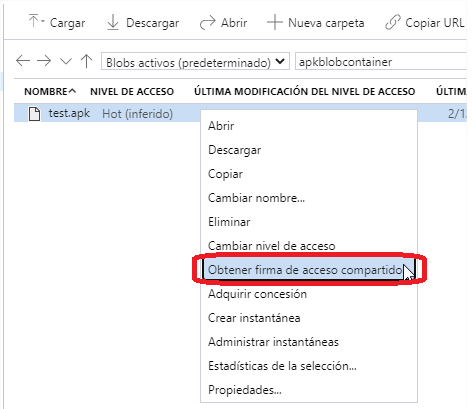
- Clique em “Criar”, levando em consideração a expiração do link, pois quando o link expirar será necessário criar um novo link.
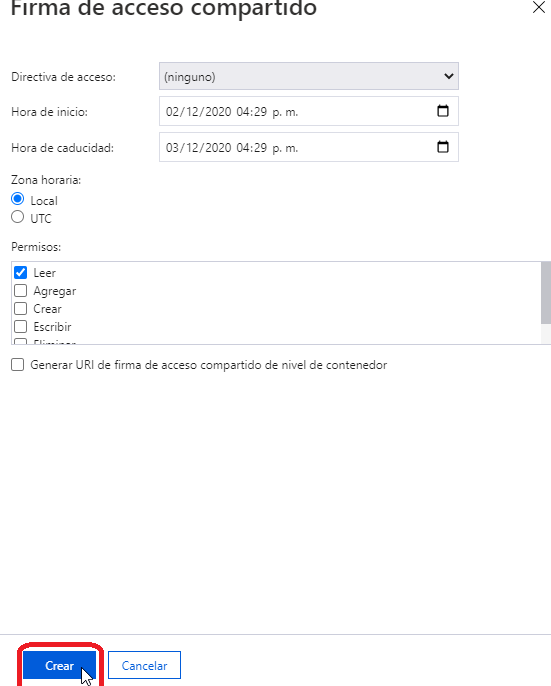
- Clique em Copiar na seção URI.
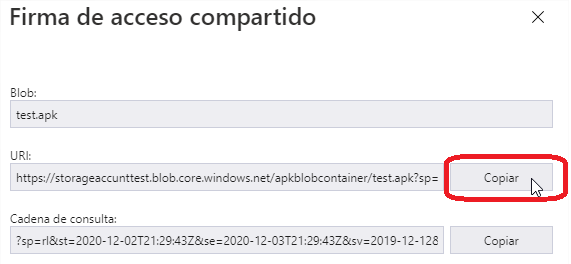
- Abra um navegador e cole o URI copiado na seção de endereço e verifique se o download do arquivo foi feito corretamente.

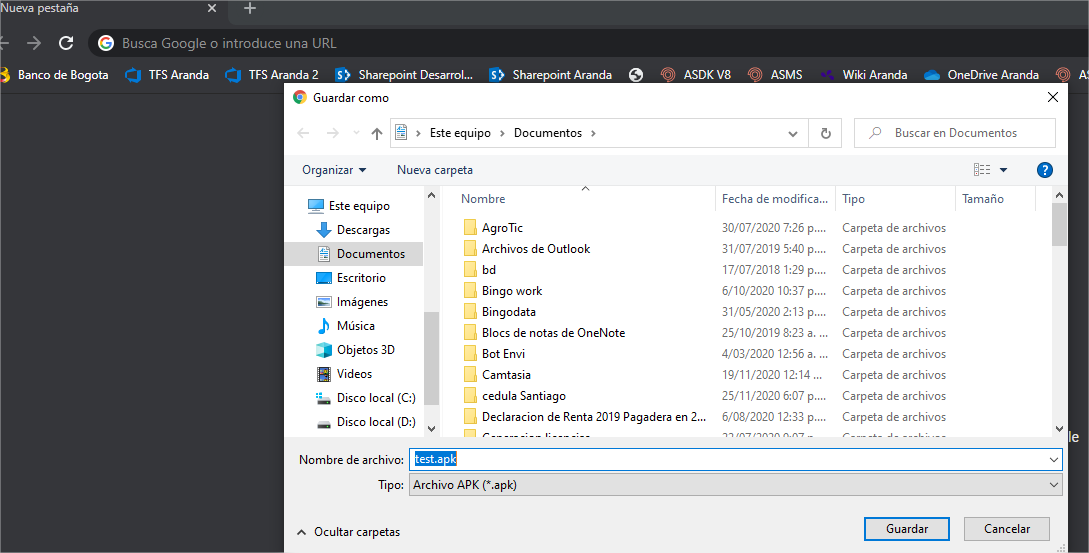
Usando o URI criado no Microsoft Azure como uma URL de aplicativo externo
- Entre no console AEMM e vá para a seção de aplicativos e clique na opção “Upload” no menu “Importar”.
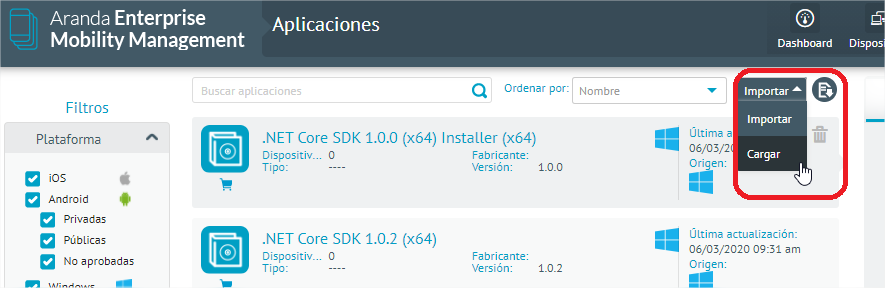
- Uma vez na seção de detalhes, escolha a fonte do arquivo como “URL externo”.
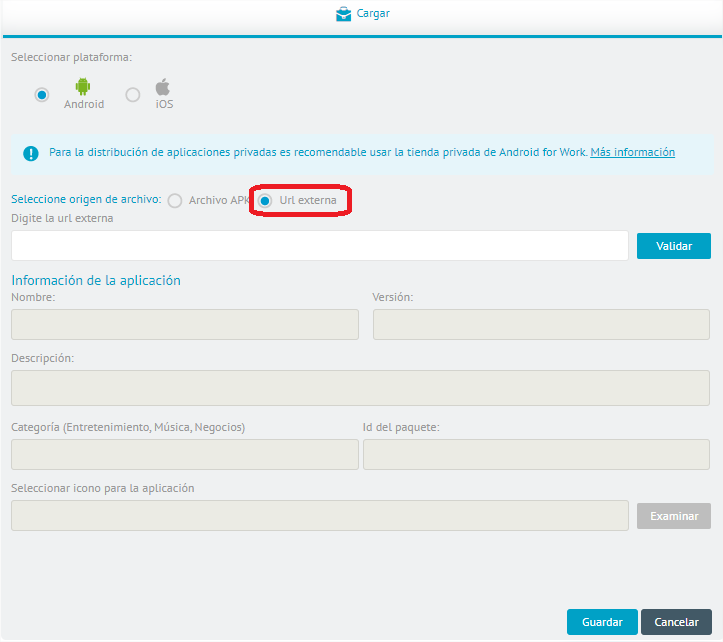
- Posteriormente, cole o URI obtido no Azure e clique no botão “Validar” para prosseguir com a respectiva validação da url inserida e o upload dos dados que podem ser extraídos do arquivo carregado na url.
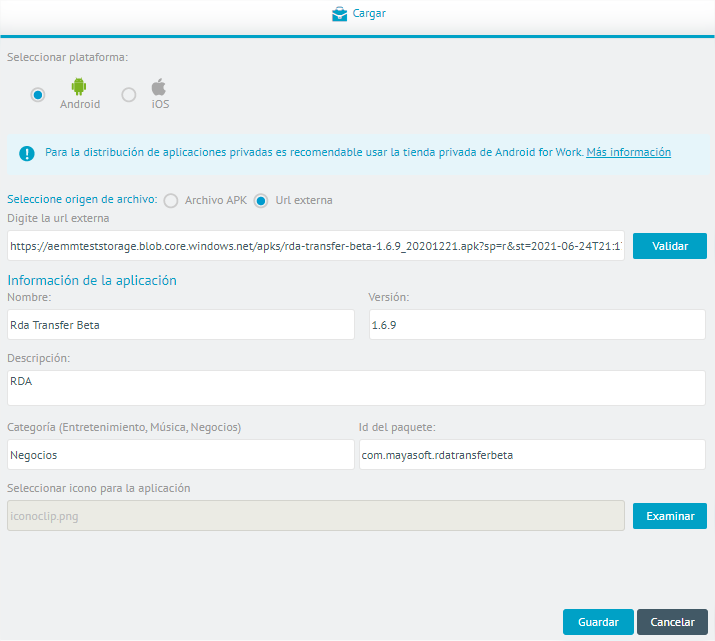
- Assim que o url for validado com sucesso, o nome, a versão e os dados de id do pacote serão carregados. Prossiga para preencher os dados de descrição, categoria e selecione um ícone para o aplicativo. Por fim, clique em “Salvar” para adicionar o aplicativo ao catálogo.
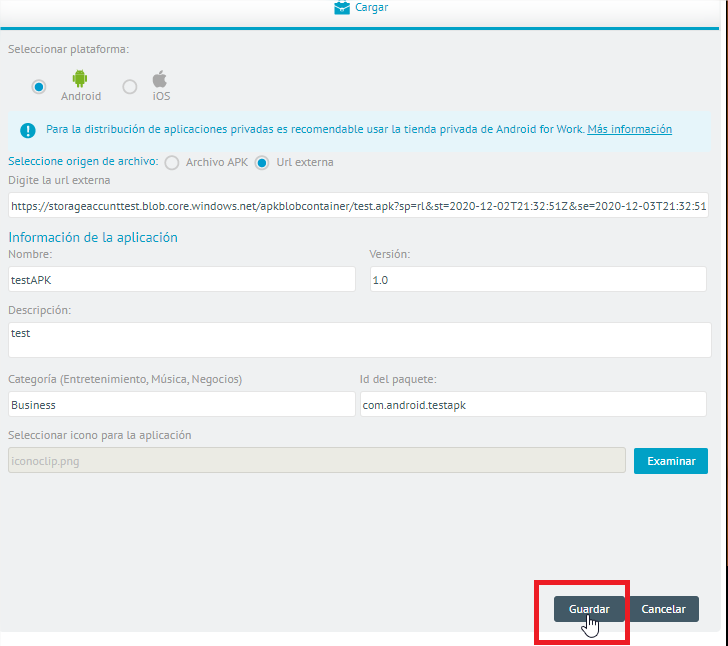
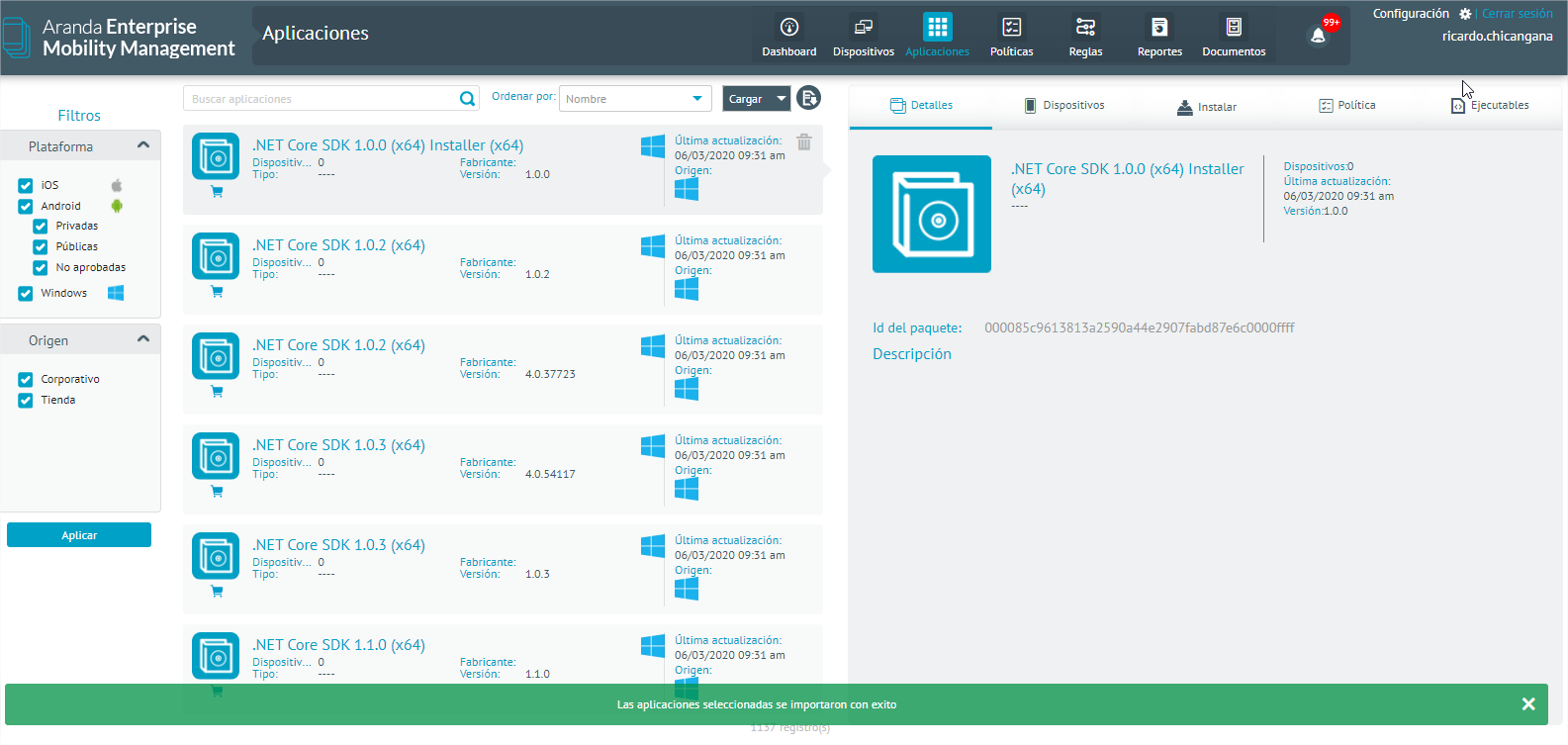
- Após a conclusão desse processo, você pode encontrar o aplicativo criado e iniciar sua instalação na mesma seção de aplicativos ou ser adicionado como um aplicativo necessário em uma política.
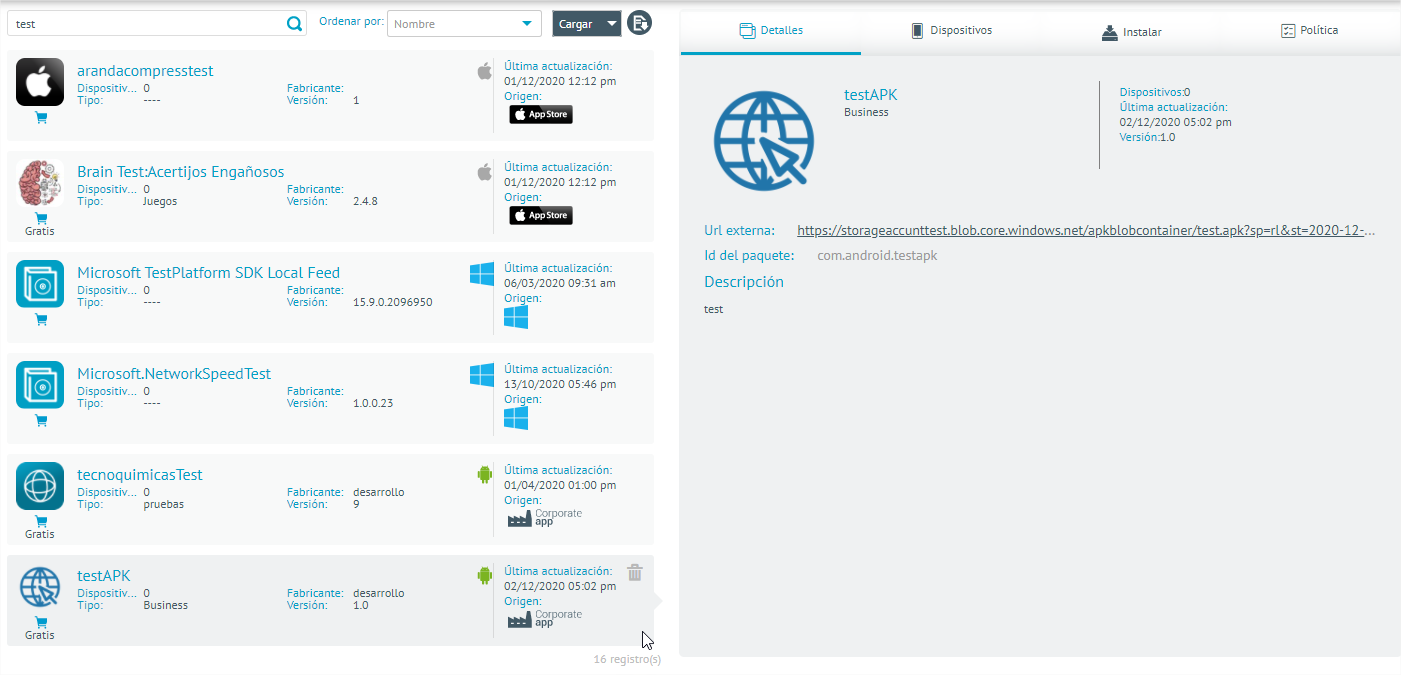
Custos
Tomando como referência a Calculadora de Preços do Microsoft Azure (https://azure.microsoft.com/es-mx/pricing/ alculator), os custos aproximados para cada 1 GB de downloads acumulados no(s) arquivo(s) são
EUA $ 0,02
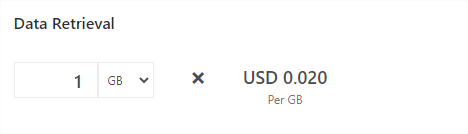
Além do acima, o custo aproximado por 1000 operações de leitura é calculado em
EUA $ 0,5



